很多朋友才刚刚入手迅捷CAD编辑器,还不清楚修改CAD线型的操作,接下来就分享迅捷CAD编辑器修改CAD线型的操作步骤,希望对你们有所帮助哦。
运行迅捷CAD编辑器,打开或新建CAD图纸文件,然后切换到软件“编辑器”菜单界面
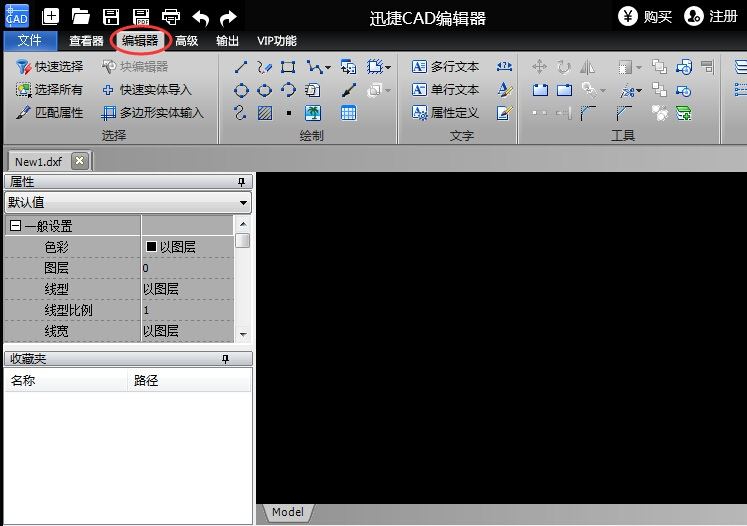
在绘图时,首先在属性工具中选择“线型”工具,打开线型窗口。
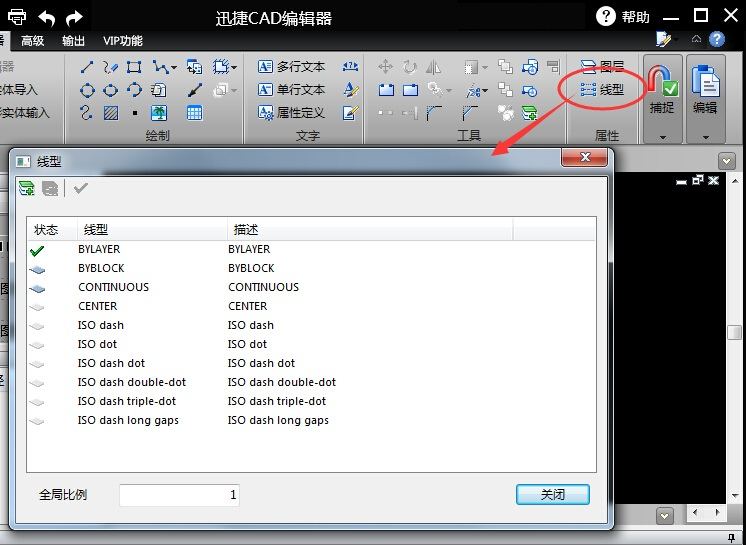
在线型窗口中点击要使用的线型,在窗口上方点击“√”图标,就可以看见该的线型已经变成选择状态。或能直接双击选择对应的线型。选择好后点击“关闭”。
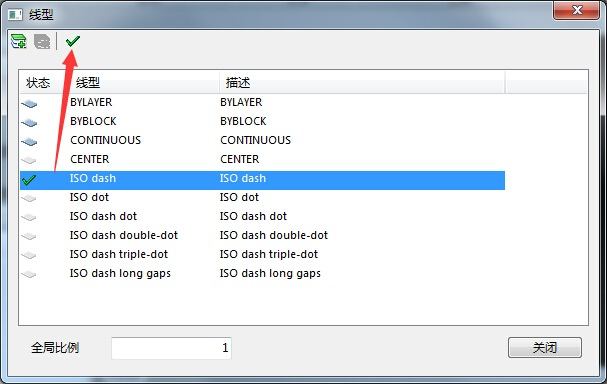
4.接下来就能用设置好的线型来进行绘制了。
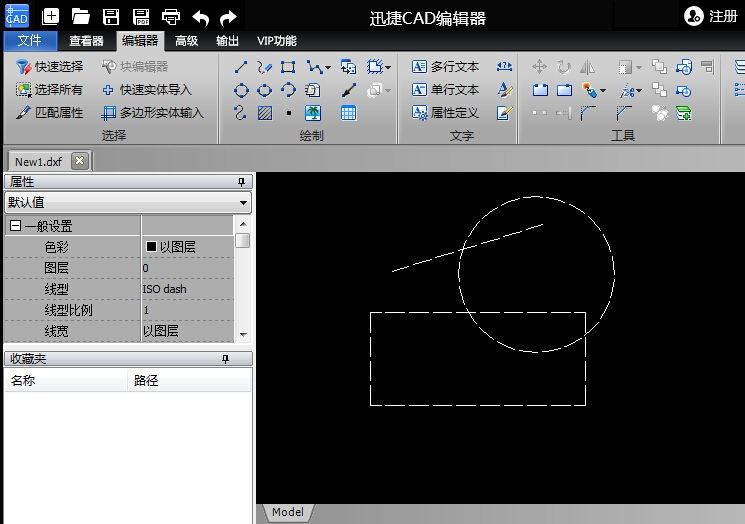
修改CAD线型操作
通过迅捷CAD编辑器打开图纸文件后,找到图纸中需要修改的地方。
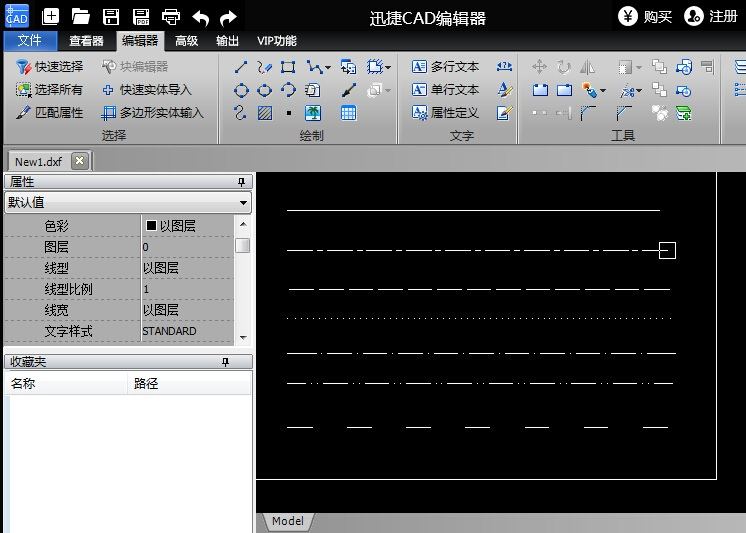
先选要修改的对象,能选择多个。选择好之后,在软件左侧“属性”面板中找到“线型”,在线型右侧下拉列表中选择对应的线型即可。
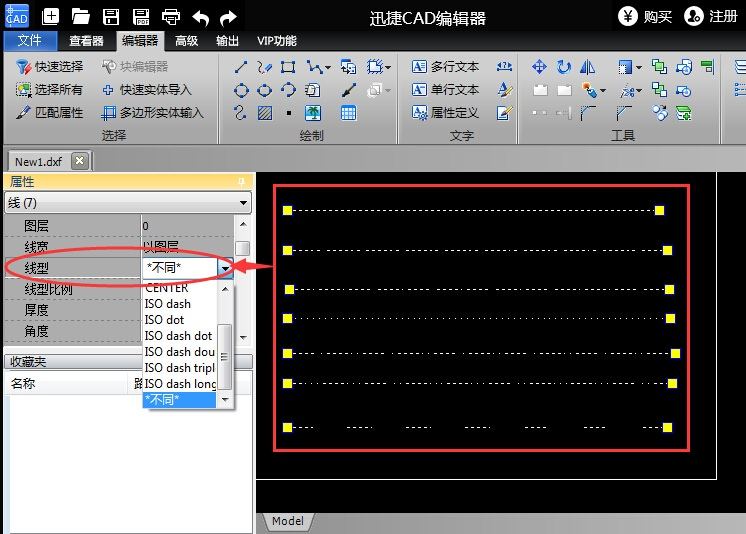
设置后就会发现选择的对象线型已修改。最后保存文件即可。
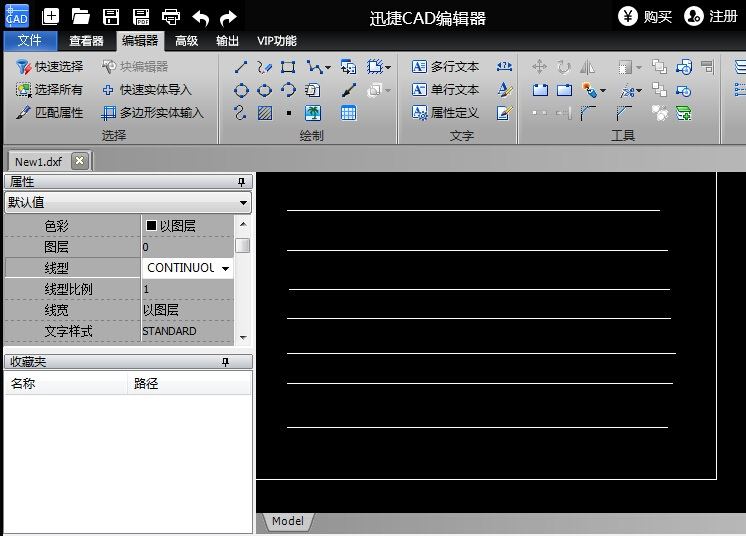
以上这里为各位分享了迅捷CAD编辑器修改CAD线型的操作步骤。有需要的朋友赶快来看看本篇文章吧。